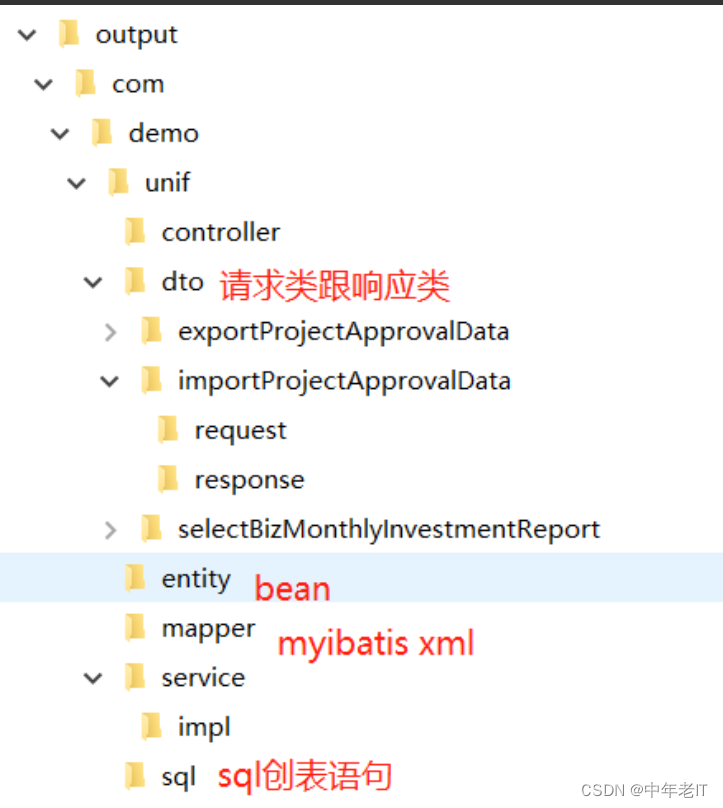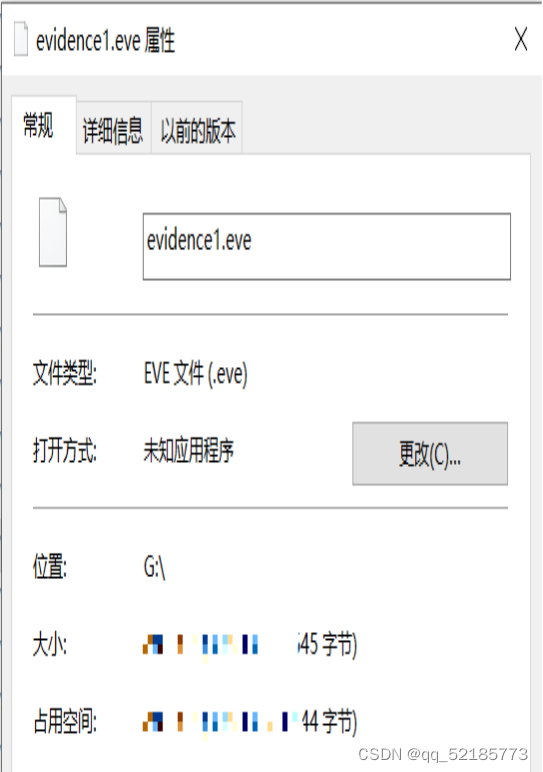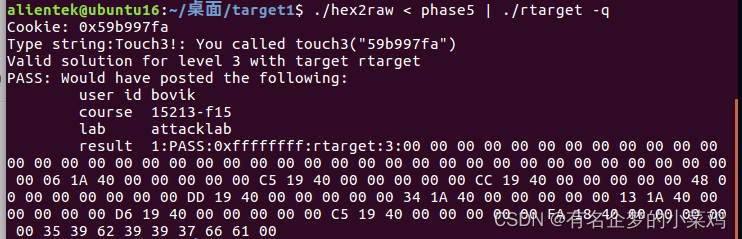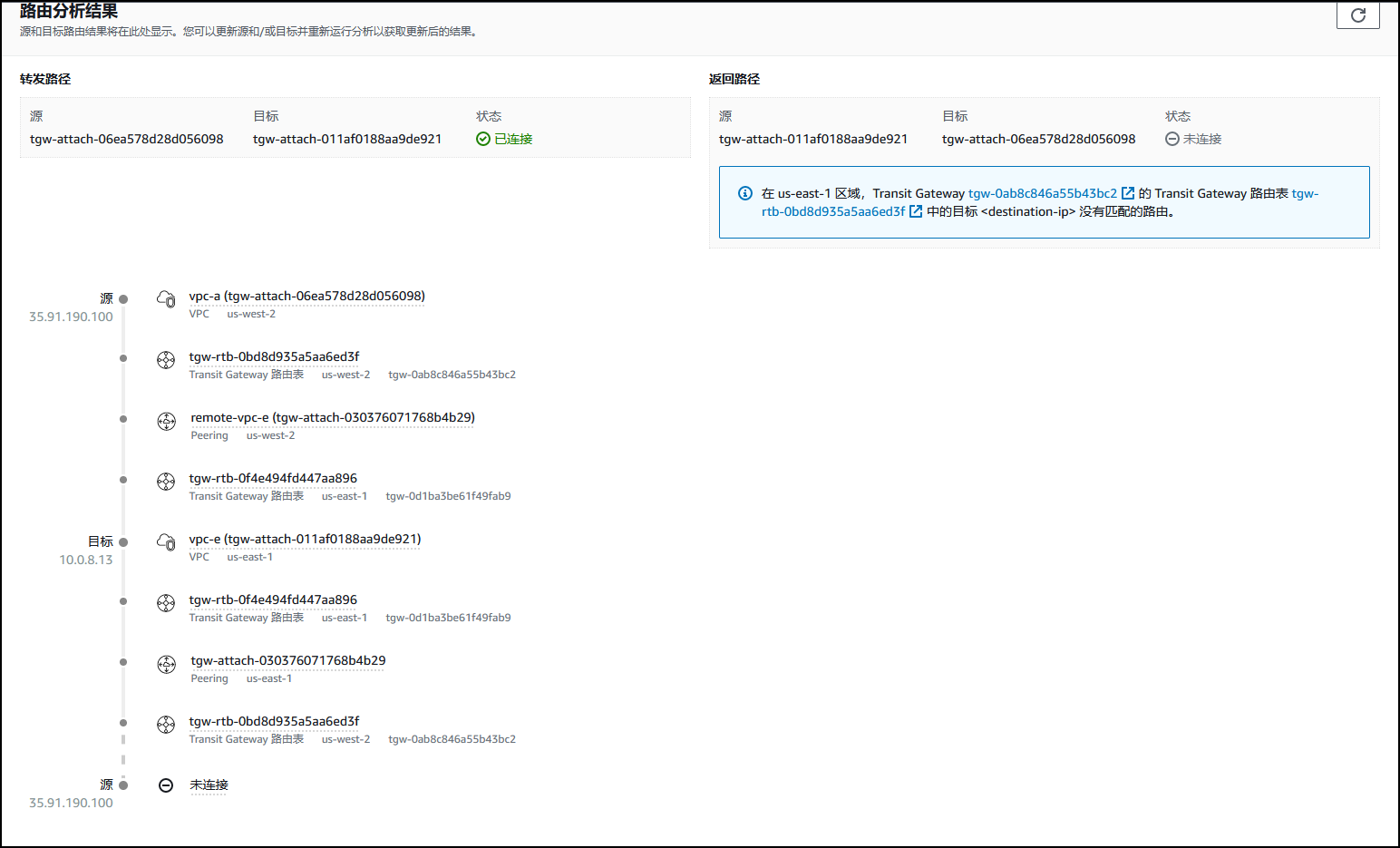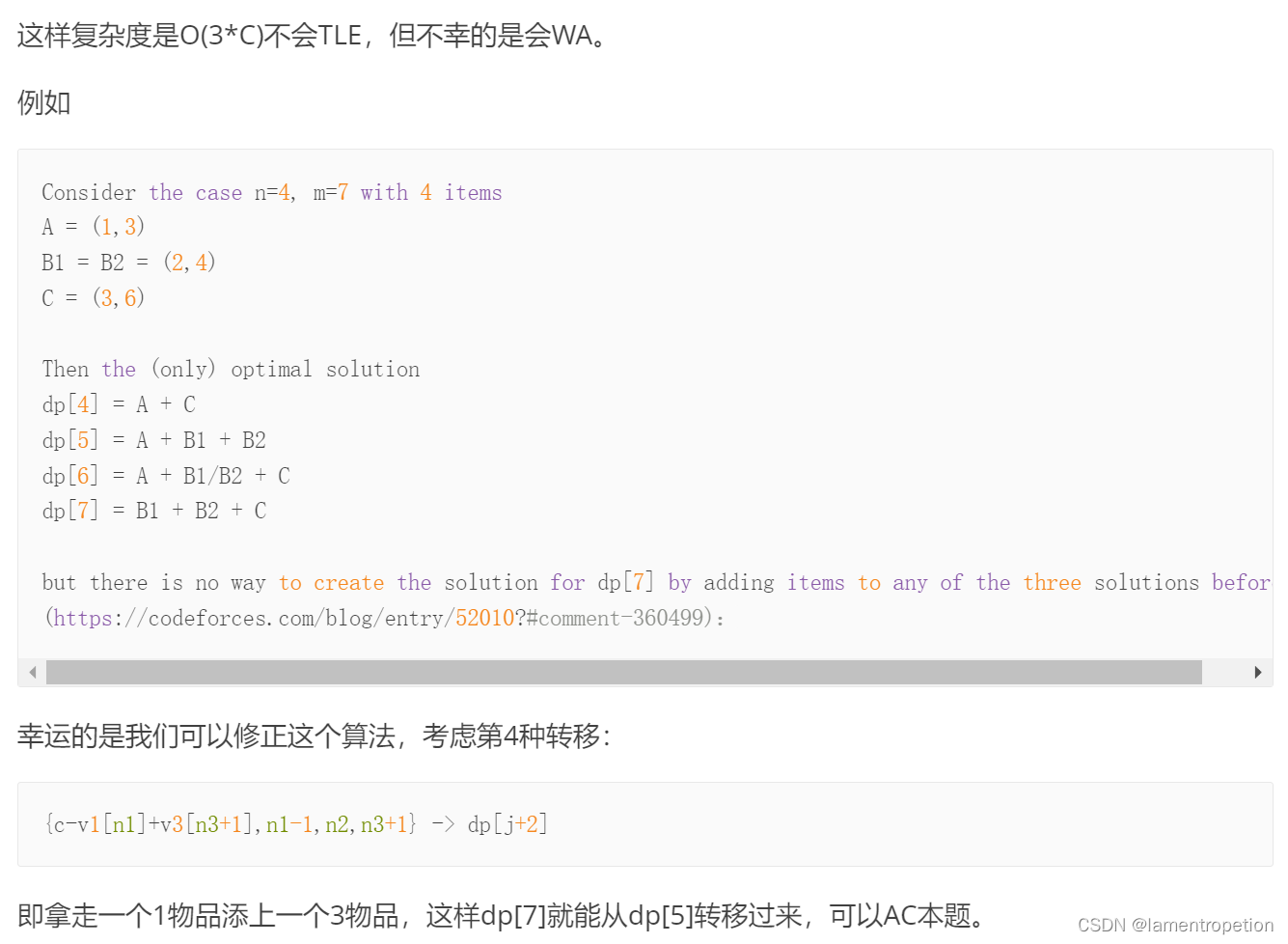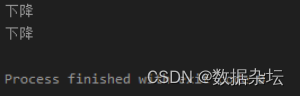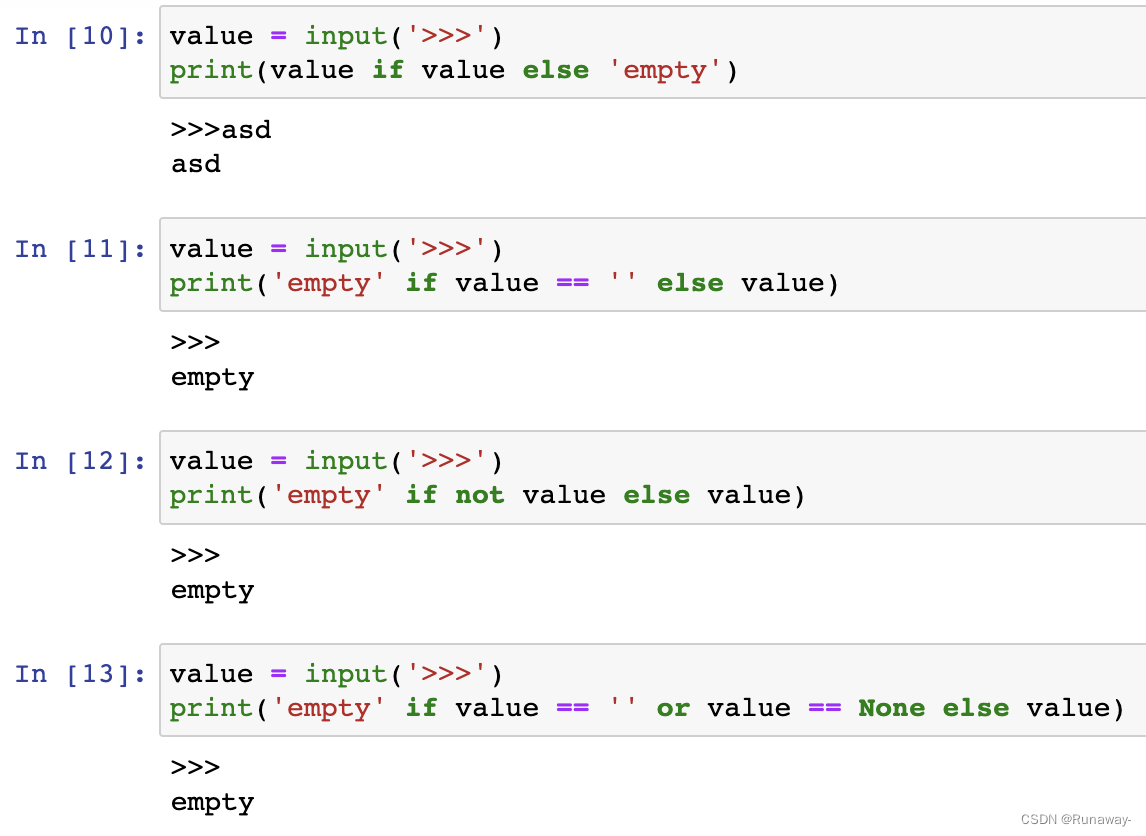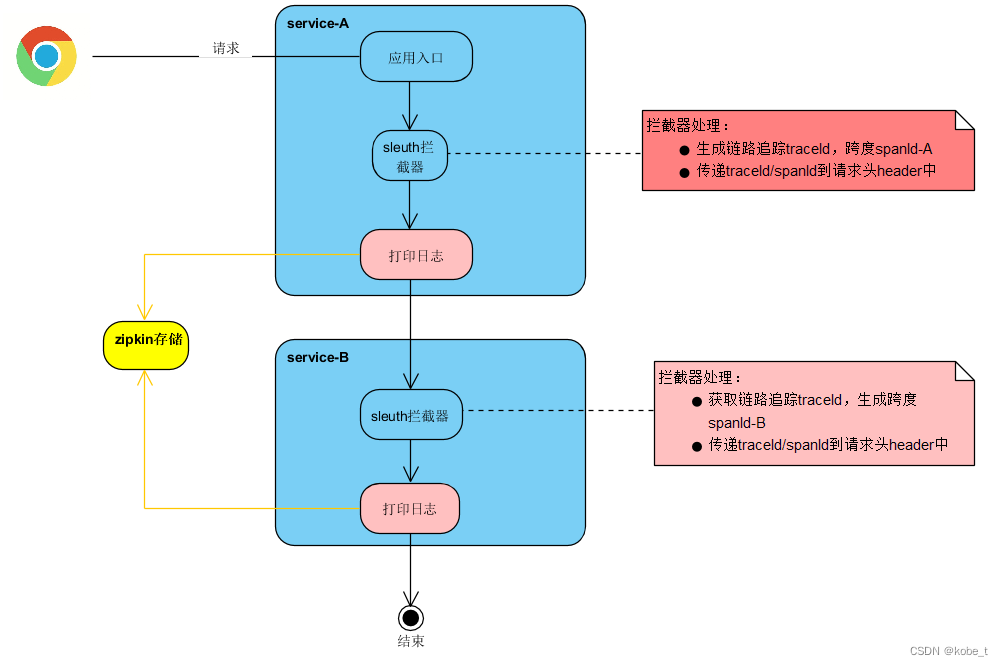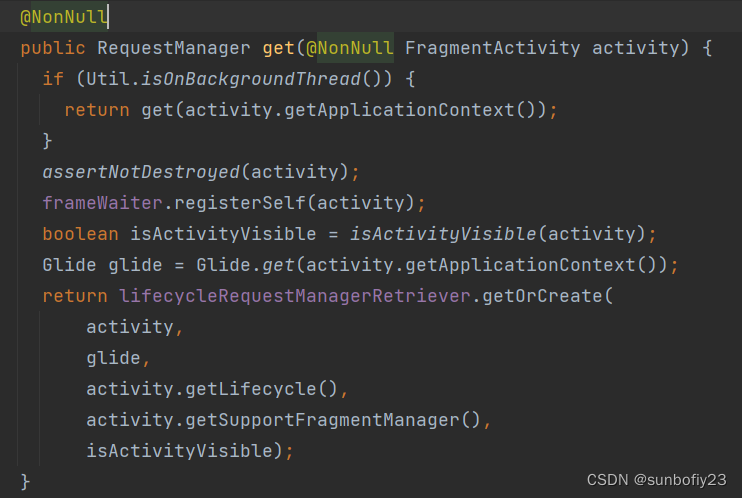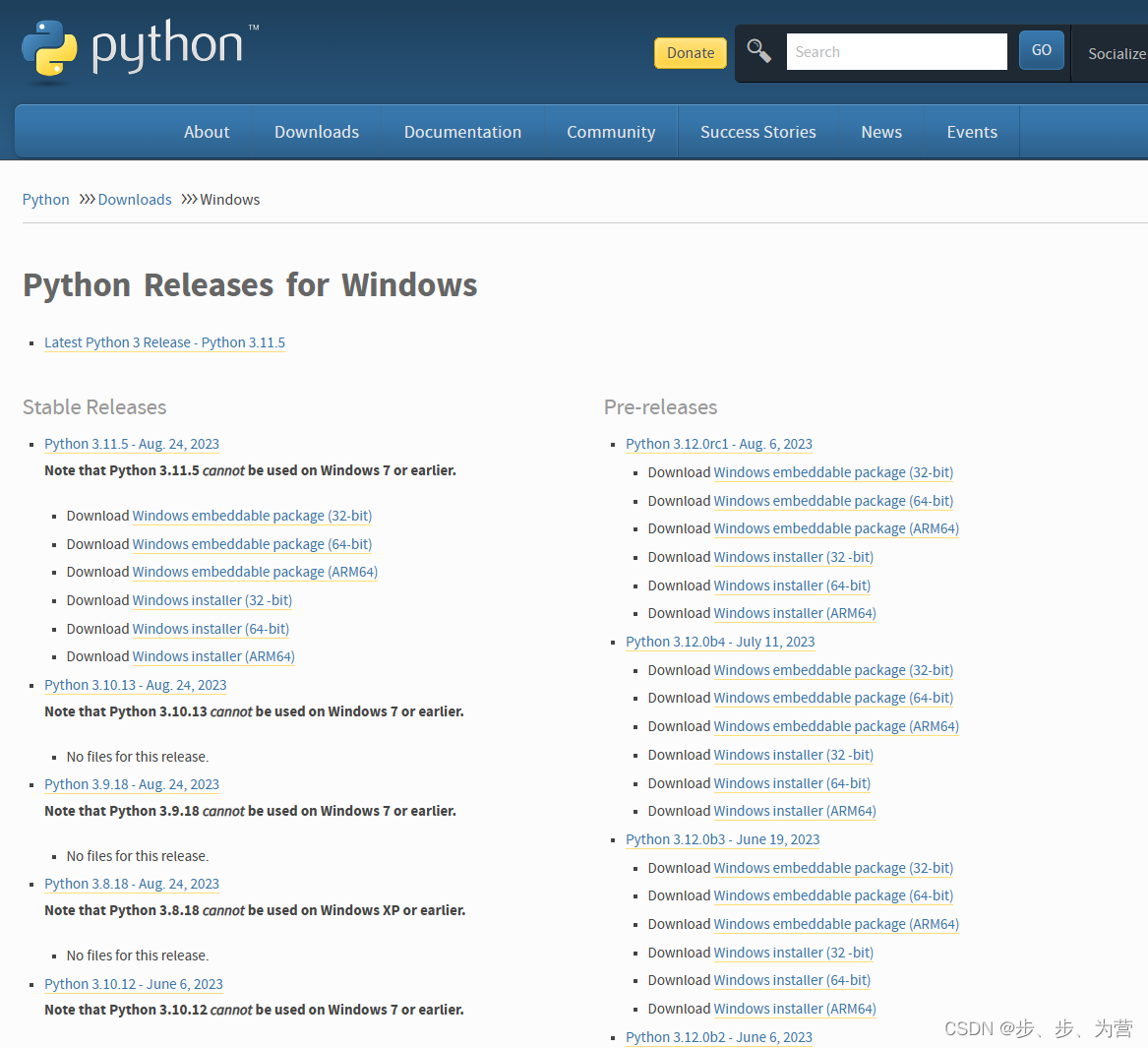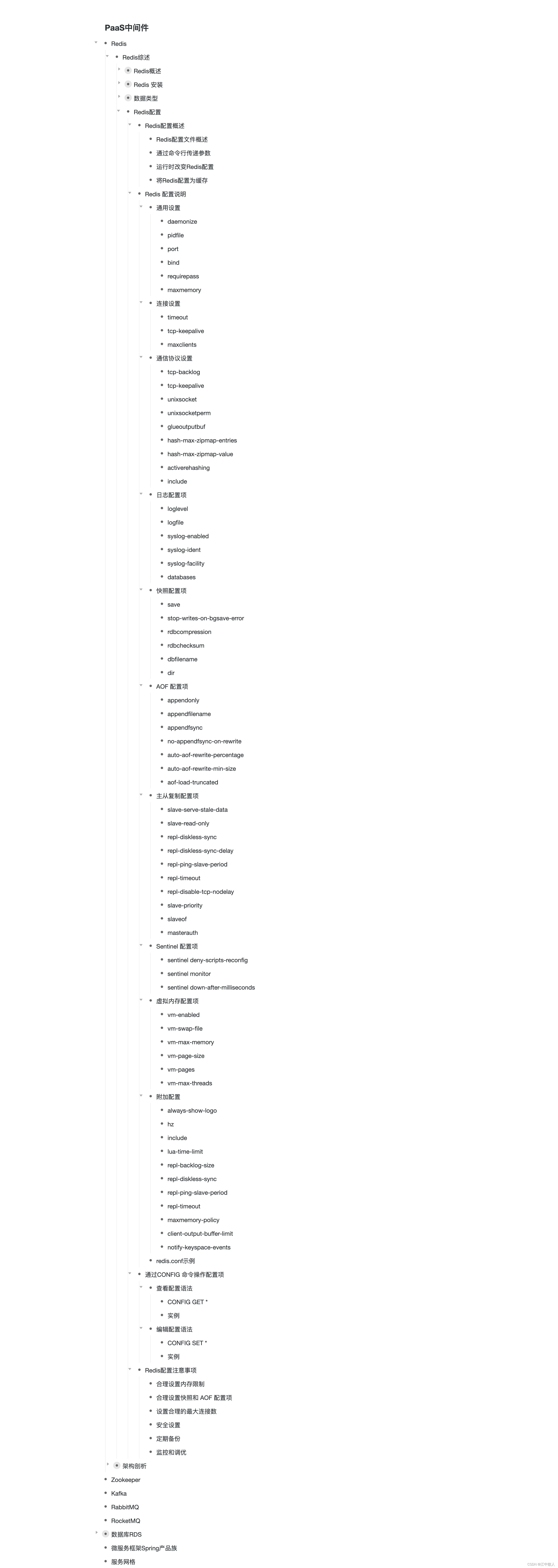1. 前言
上篇文章 我们已经通过一个简单的例子,在Android Studio中接入了OpenCV。
之前我们也 在Visual Studio上,使用OpenCV实现人脸识别 中实现了人脸识别的效果。
接着,我们就可以将OpenCV的人脸识别效果移植到Android中了。
1.1 环境说明
- 操作系统 :
windows 10 64位 Android Studio版本 :Android Studio Giraffe | 2022.3.1OpenCV版本 :OpenCV-4.8.0 (2023年7月最新版)
1.2 实现效果
先来看下实现效果,识别到的人脸会用红框框出来。

接下来我们来一步步实现上述的效果。
2. 前置操作
2.1 添加权限
<uses-permission android:name="android.permission.CAMERA" />
<uses-permission android:name="android.permission.WRITE_EXTERNAL_STORAGE" />
<uses-permission android:name="android.permission.RECORD_AUDIO" />
ActivityCompat.requestPermissions(
this@FaceDetectionActivity,
arrayOf(
Manifest.permission.CAMERA,
Manifest.permission.WRITE_EXTERNAL_STORAGE,
Manifest.permission.RECORD_AUDIO
),
1
)
2.2 新建FaceDetectionActivity
新建FaceDetectionActivity,并将其设为默认的Activity,然后修改其XML布局
<?xml version="1.0" encoding="utf-8"?>
<RelativeLayout xmlns:android="http://schemas.android.com/apk/res/android"
xmlns:tools="http://schemas.android.com/tools"
android:layout_width="match_parent"
android:layout_height="match_parent"
xmlns:app="http://schemas.android.com/apk/res-auto"
android:orientation="vertical"
tools:context=".MainActivity">
<androidx.constraintlayout.widget.ConstraintLayout
android:background="@color/black"
android:layout_width="match_parent"
android:layout_height="match_parent">
<SurfaceView
android:id="@+id/surfaceView"
android:layout_width="match_parent"
android:layout_height="0dp"
app:layout_constraintBottom_toBottomOf="parent"
app:layout_constraintDimensionRatio="w,4:3"
app:layout_constraintLeft_toLeftOf="parent"
app:layout_constraintRight_toRightOf="parent"
app:layout_constraintTop_toTopOf="parent" />
</androidx.constraintlayout.widget.ConstraintLayout>
<LinearLayout
android:layout_width="match_parent"
android:orientation="horizontal"
android:layout_height="wrap_content">
<Button
android:text="切换摄像头"
android:onClick="switchCamera"
android:layout_width="wrap_content"
android:layout_height="wrap_content" />
</LinearLayout>
</RelativeLayout>
2.3 添加JNI方法
然后修改FaceDetectionActivity为如下代码,这里增加了三个JNI方法
init: 初始化OpenCV人脸识别setSurface: 设置SurfaceViewpostData: 发送视频帧数据
class FaceDetectionActivity : AppCompatActivity() {
private lateinit var binding: ActivityFaceDetectionBinding
override fun onCreate(savedInstanceState: Bundle?) {
super.onCreate(savedInstanceState)
binding = ActivityFaceDetectionBinding.inflate(layoutInflater)
setContentView(binding.root)
//这里省略了申请权限的代码...
}
//初始化OpenCV
external fun init(path: String?)
//向OpenCV发送一帧的图像数据
external fun postData(data: ByteArray?, width: Int, height: Int, cameraId: Int)
//设置SurfaceView
external fun setSurface(surface: Surface?)
companion object {
init {
System.loadLibrary("myopencvtest")
}
}
}
同时,需要在native-lib.cpp中添加这三个JNI方法,这里的com_heiko_myopencvtest_FaceDetectionActivity需要改为你实际的包名和类名。
extern "C"
JNIEXPORT void JNICALL
Java_com_heiko_myopencvtest_FaceDetectionActivity_init(JNIEnv *env, jobject thiz, jstring path) {
}
extern "C"
JNIEXPORT void JNICALL
Java_com_heiko_myopencvtest_FaceDetectionActivity_postData(JNIEnv *env, jobject thiz,
jbyteArray data, jint width, jint height,
jint camera_id) {
}
extern "C"
JNIEXPORT void JNICALL
Java_com_heiko_myopencvtest_FaceDetectionActivity_setSurface(JNIEnv *env, jobject thiz,
jobject surface) {
}
2.4 实现相机预览功能
这里用到了Camera1 API,直接使用CameraHelper这个工具类接入即可,这部分详见我的另一篇博客 Android 使用Camera1的工具类CameraHelper快速实现相机预览、拍照功能
override fun onCreate(savedInstanceState: Bundle?) {
super.onCreate(savedInstanceState)
binding = ActivityFaceDetectionBinding.inflate(layoutInflater)
setContentView(binding.root)
//这里省略了申请权限的代码...
val surfaceView = findViewById<SurfaceView>(R.id.surfaceView)
surfaceView.holder.addCallback(this)
cameraHelper = CameraHelper(cameraId)
cameraHelper.setPreviewCallback(this)
}
3. 初始化OpenCV
3.1 配置OpenCV
接着,我们不要忘了配置OpenCV,这部分详见我的另一篇博客 : Android Studio 接入OpenCV最简单的例子 : 实现灰度图效果
3.2 赋值级联分类器文件
配置好OpenCV,我们要将模型,也就是人脸识别的级联分类器文件haarcascade_frontalface_alt.xml复制到asserts文件夹下。
当我们启动App的时候,需要将该文件复制到外置存储中。
override fun onCreate(savedInstanceState: Bundle?) {
super.onCreate(savedInstanceState)
//省略了其他代码...
//Utils类可以在本文末尾复制
Utils.copyAssets(this@FaceDetectionActivity, "haarcascade_frontalface_alt.xml")
}
拷贝完成后,调用init()方法,传入路径
override fun onResume() {
super.onResume()
//省略了其他代码...
//Utils类可以在本文末尾复制
val path = Utils.getModelFile(
this@FaceDetectionActivity,
"haarcascade_frontalface_alt.xml"
).absolutePath
init(path)
}
4. 实现CascadeDetectorAdapter
这里我们需要将我的另一篇博客中的 在Visual Studio上,使用OpenCV实现人脸识别 (下面统称为VS实现) 中的代码移植过来。
这里创建了CascadeDetectorAdapter,实现了DetectionBasedTracker::IDetector接口,和VS实现上代码是一样的。
class CascadeDetectorAdapter : public DetectionBasedTracker::IDetector
{
public:
CascadeDetectorAdapter(cv::Ptr<cv::CascadeClassifier> detector) :
IDetector(),
Detector(detector)
{
CV_Assert(detector);
}
void detect(const cv::Mat& Image, std::vector<cv::Rect>& objects)
{
Detector->detectMultiScale(Image, objects, scaleFactor, minNeighbours, 0, minObjSize, maxObjSize);
}
virtual ~CascadeDetectorAdapter()
{
}
private:
CascadeDetectorAdapter();
cv::Ptr<cv::CascadeClassifier> Detector;
};
cv::Ptr<DetectionBasedTracker> tracker;
5. 实现init方法
init方法也是一样的,声明tracker对象,并调用run()方法,会启动一个异步线程,后面的人脸检测会在这个异步线程进行检测了。(这个是保障实时人脸检测不卡的前提)
//cv::Ptr<DetectionBasedTracker> tracker;
DetectionBasedTracker *tracker = 0;
extern "C"
JNIEXPORT void JNICALL
Java_com_heiko_myopencvtest_FaceDetectionActivity_init(JNIEnv *env, jobject thiz, jstring path) {
string stdFileName = env->GetStringUTFChars(path, 0);
//创建一个主检测适配器
cv::Ptr<CascadeDetectorAdapter> mainDetector = makePtr<CascadeDetectorAdapter>(
makePtr<CascadeClassifier>(stdFileName));
//创建一个跟踪检测适配器
cv::Ptr<CascadeDetectorAdapter> trackingDetector = makePtr<CascadeDetectorAdapter>(
makePtr<CascadeClassifier>(stdFileName));
//创建跟踪器
DetectionBasedTracker::Parameters DetectorParams;
//tracker = makePtr<DetectionBasedTracker>(mainDetector, trackingDetector, DetectorParams);
tracker= new DetectionBasedTracker(mainDetector, trackingDetector, DetectorParams);
tracker->run();
}
5. 设置Surface
在 Android NDK 中,ANativeWindow 是一个C/C++接口,它提供了一种在 C 或 C++ 代码中访问 Android Surface 的方式。通过使用ANativeWindow接口,开发者可以在NDK中直接访问和操作Android窗口系统,实现图形处理和渲染操作。
这里我们将SurfaceView传到JNI中,方便C/C++代码后边将图像实时渲染到Android SurfaceView上。
#include <android/native_window_jni.h>
ANativeWindow *window = 0;
extern "C"
JNIEXPORT void JNICALL
Java_com_heiko_myopencvtest_FaceDetectionActivity_setSurface(JNIEnv *env, jobject thiz,
jobject surface) {
if (window) {
ANativeWindow_release(window);
window = 0;
}
window = ANativeWindow_fromSurface(env, surface);
}
6. 处理数据并实现人脸识别
处理图像数据的部分我们在postData中实现,这部分会先对图像进行处理,然后进行人脸识别,并渲染到SurfaceView上。
extern "C"
JNIEXPORT void JNICALL
Java_com_heiko_myopencvtest_FaceDetectionActivity_postData(JNIEnv *env, jobject instance, jbyteArray data_,
jint w, jint h, jint cameraId) {
//待实现的代码
}
6.1 将图片转化为Mat
参数中的jbyteArray data_,是从Android Java层中获取到的。
然后转化为jbyte *data这个字节数组,接着将其转为一个Mat矩阵。
Mat是是OpenCV最基本的数据结构。它用于存储图像数据。
需要注意的是,由于传入的数据是YUV420,每个像素占1.5byte,
所以这个图像的宽度需要传入实际宽度*1.5,宽度不变。
这里的CV_8UC1是单通道的意思,就是说无论是Y分量还是U、V分量,都存储在同一个通道里。
jbyte *data = env->GetByteArrayElements(data_, NULL);
Mat src(h + h / 2, w, CV_8UC1, data);
要获取Mat对象中每个通道的数据,可以使用OpenCV提供的函数和方法。
对于一个BGR图像(即具有三个通道的图像),每个通道的数据可以分别获取并进行处理。
以下是一些示例代码,演示如何获取每个通道的数据:// 假设img是包含BGR图像的Mat对象 // 获取B通道数据 Mat bChannel = img.channel(0); // 获取G通道数据 Mat gChannel = img.channel(1); //获取R通道数据 Mat rChannel = img.channel(2);
6.2 将YUV转为RGBA
接着,需要将YUV格式转化为RGBA格式,方便后续的操作。
这里的COLOR_YUV2RGBA_NV21表示原始是NV21的YUV格式,将其转为RGBA格式。
cvtColor(src, src, COLOR_YUV2RGBA_NV21);
6.3 对图像做翻转和镜像
由于手机摄像头硬件安装在手机里时,和屏幕的方向并不是一致的,所以需要将摄像头拍摄的画面进行旋转。
- 如果是前置摄像头 : 需要将画面逆时针旋转
90度,并做左右镜像操作 - 如果是后置摄像头 : 需要将画面顺时针旋转
90度
if (cameraId == 1) {
//前置摄像头
rotate(src, src, ROTATE_90_COUNTERCLOCKWISE);
//1:左右镜像
//0:上下镜像
flip(src, src, 1);
} else {
//顺时针旋转90度
rotate(src, src, ROTATE_90_CLOCKWISE);
}
6.4 转为灰度图并进行直方图均衡化处理
接着需要对图像进行灰度和直方图均衡化处理,以便提高人脸识别的准确性和可靠性,这部分和VS实现上是一样。
Mat gray;
//转为灰度图
cvtColor(src, gray, COLOR_RGBA2GRAY);
//直方图均衡化
equalizeHist(gray, gray);
6.5 进行人脸检测
接着就可以调用tracker->process来建人脸检测了。
检测完成后,接着调用tracker->getObjects将检测的人脸位置赋值给faces。
std::vector<Rect> faces;
tracker->process(gray);
tracker->getObjects(faces);
6.6 将人脸用红框框出来
接着,将识别到的人脸,用红色的矩形框绘制出来,rectangle方法就是用来绘制一个矩形框的方法。
for (Rect face : faces) {
rectangle(src, face, Scalar(255, 0, 0));
}
6.7 将图像渲染到SurfaceView上
6.7.1 设置窗口缓冲区
ANativeWindow_setBuffersGeometry是设置Android Native窗口的缓冲区的大小和像素格式。
if (window) {
ANativeWindow_setBuffersGeometry(window, src.cols, src.rows, WINDOW_FORMAT_RGBA_8888);
//后续代码在这里编写...
}
6.7.2 将图像数据填充到窗口的缓冲区
这里是个while循环,会不断地将图像数据(RGBA),填充到窗口的缓冲区,最后调用ANativeWindow_unlockAndPost提交刷新,图像就渲染到SurfaceView上了。
ANativeWindow_Buffer window_buffer;
do {
//如果 lock 失败,直接 break
if (ANativeWindow_lock(window, &window_buffer, 0)) {
ANativeWindow_release(window);
window = 0;
break;
}
//将window_buffer.bits转化为 uint8_t *
uint8_t *dst_data = static_cast<uint8_t *>(window_buffer.bits);
//stride : 一行多少个数据 (RGBA) * 4
int dst_linesize = window_buffer.stride * 4;
//一行一行拷贝
for (int i = 0; i < window_buffer.height; ++i) {
memcpy(dst_data + i * dst_linesize, src.data + i * src.cols * 4, dst_linesize);
}
//提交刷新
ANativeWindow_unlockAndPost(window);
} while (0);
6.8 回收资源
最后,别忘了回收资源
src.release();
gray.release();
env->ReleaseByteArrayElements(data_, data, 0);
7. 运行项目
我们可以看到效果如下,至此我们就完成在Android上,使用OpenCV实现实时的人脸识别了。

8. 本文源码下载
Android和Windows下,使用OpenCV实现人脸识别 示例 Demo
9. OpenCV系列文章
Visual Studio 2022 cmake配置opencv开发环境_opencv visualstudio配置_氦客的博客-CSDN博客
在Visual Studio上,使用OpenCV实现人脸识别_氦客的博客-CSDN博客
Android Studio 接入OpenCV,并实现灰度图效果_氦客的博客-CSDN博客
Android 使用OpenCV实现实时人脸识别,并绘制到SurfaceView上_氦客的博客-CSDN博客
❤️ 如果觉得这篇博文写的不错,对你有所帮助,帮忙点个赞👍
⭐ 这是对我持续输出高质量博文的最好鼓励。😄